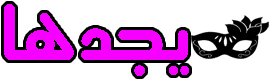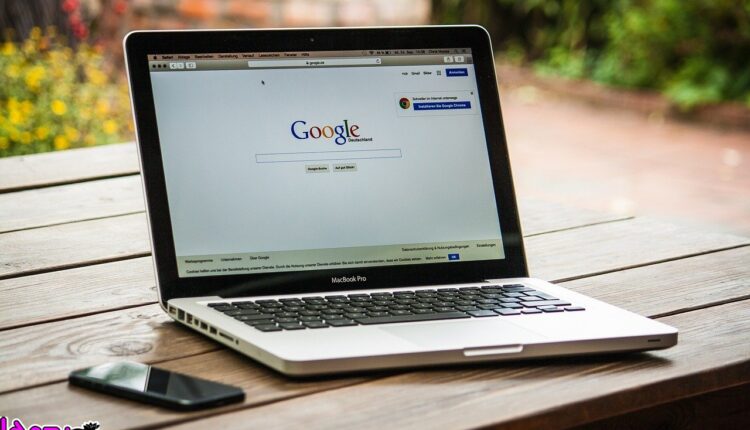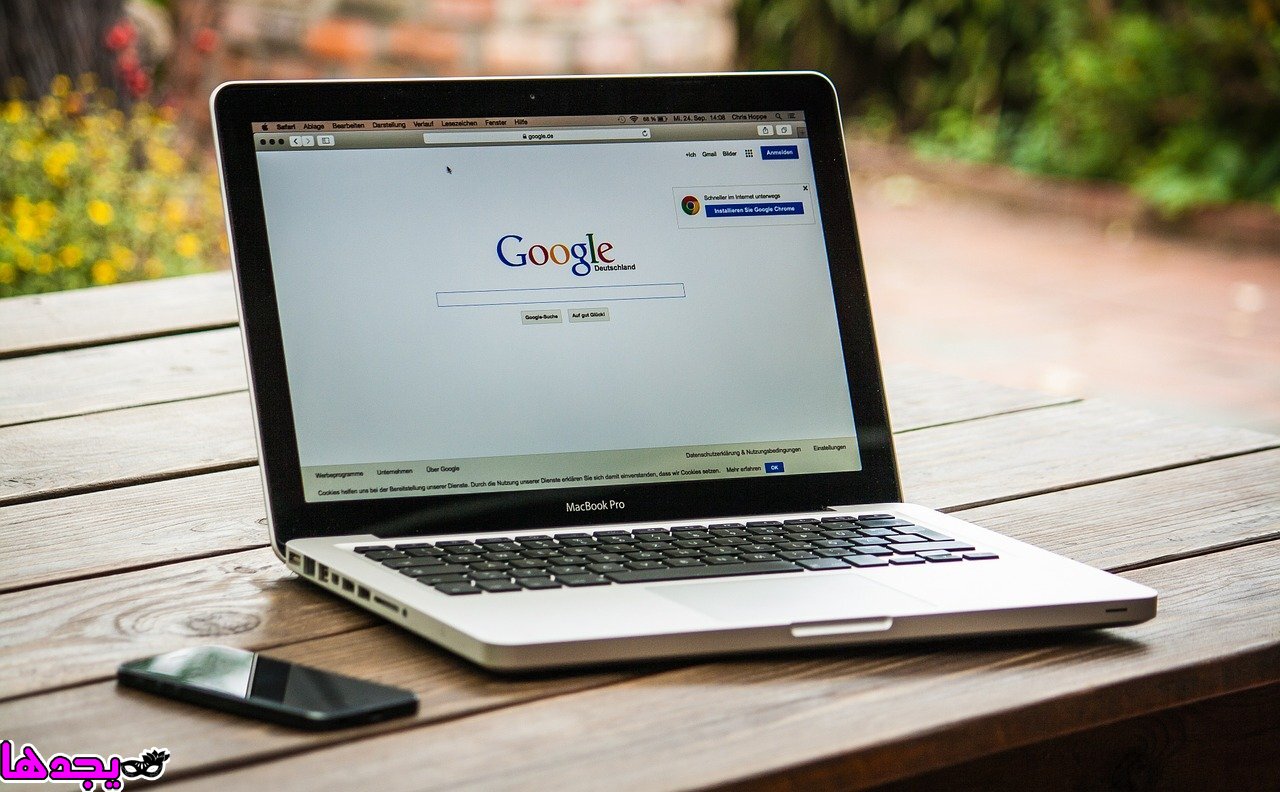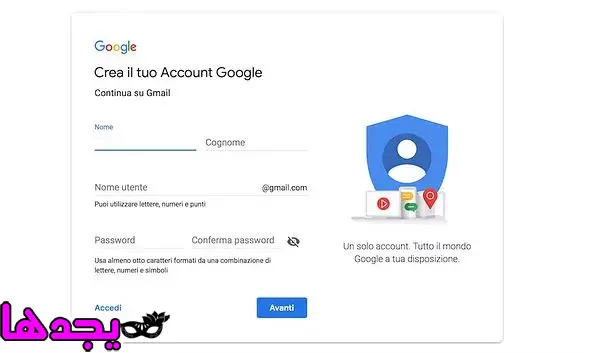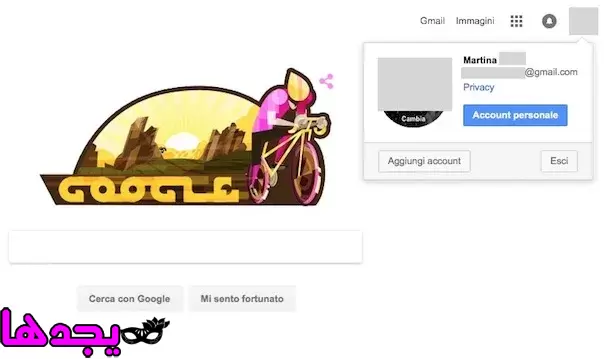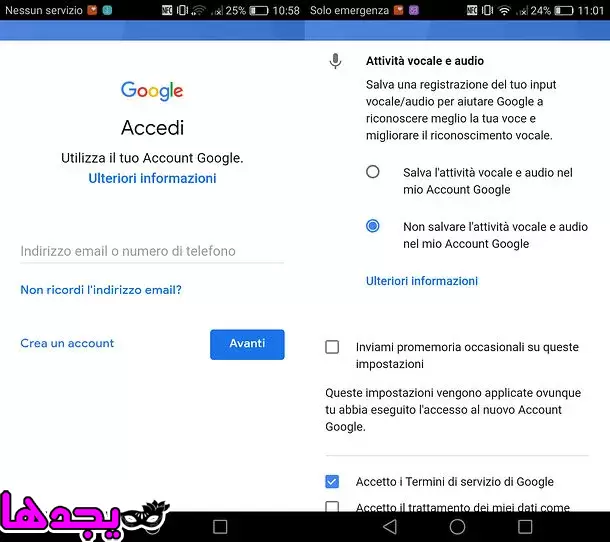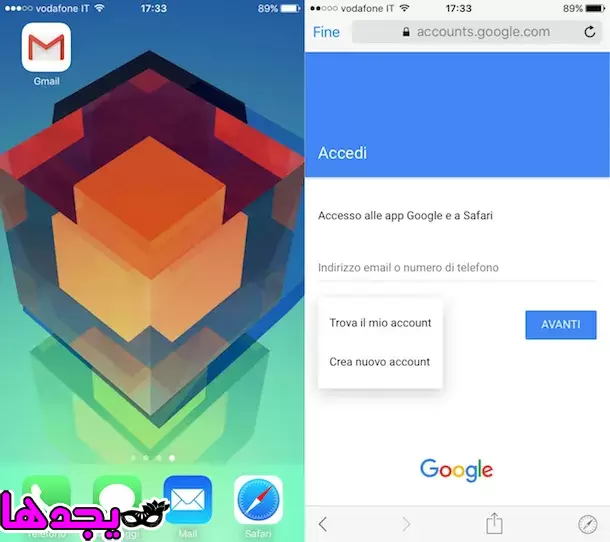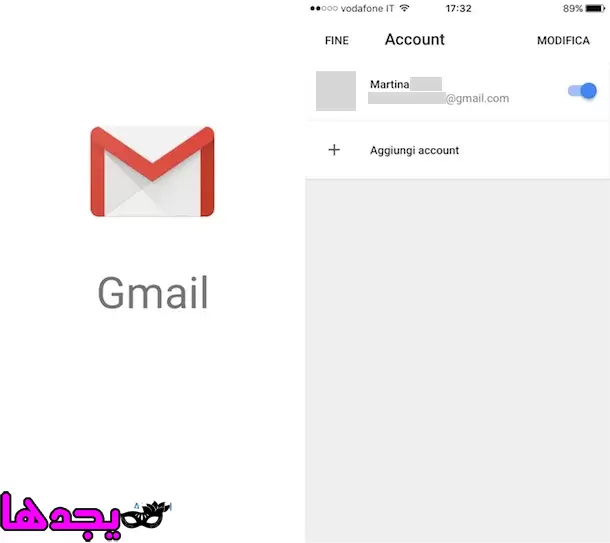هل اشتريت للتو أول هاتف ذكي يعمل بنظام Android ولا تعرف كيفية فتح حسابك الشخصي على Google للوصول إلى متجر Play ومزامنة جهات الاتصال عبر الإنترنت؟ هل ترغب في فتح صندوق بريد على Gmail ولكن كونه غير عملي من حيث التكنولوجيا ، فأنت لا تعرف كيفية القيام بذلك؟ لا داعي للذعر. أيضا هذه المرة يمكنك الاعتماد على مساعدتي!
خذ بضع دقائق من وقت الفراغ لنفسك واكتشف كيفية إنشاء حسابات Google باتباع الإرشادات التي سأقدمها لك. يمكنك القيام بذلك من جهاز الكمبيوتر الخاص بك ومن هاتفك الذكي (أو حتى من جهاز لوحي) وتكون العملية مجانية تمامًا وكذلك ، على عكس المظاهر ، بسيطة للغاية ، بل وأكثر من ذلك.
أود أيضًا أن أشير إلى أنه بالإضافة إلى فتح صندوق بريد Gmail والوصول إلى متجر Play على Android ، من خلال التسجيل في Google ، ستتاح لك الفرصة لاستخدام مجموعة Google Drive الإنتاجية عبر الإنترنت ، وستحصل على مساحة لتخزين البيانات عبر الإنترنت ، يمكنك تحميل مقاطع الفيديو على يوتيوب وأكثر من ذلك بكثير. باختصار ، المزايا عمليا لانهائية بينما العيوب … تساوي الصفر. فما تنتظرون؟ استمتع بالقراءة!
قم بإنشاء حساب Google من جهاز الكمبيوتر الخاص بك
هل تتصل عادةً بالإنترنت من جهاز الكمبيوتر الخاص بك وترغب في فهم كيفية إنشاء حسابات Google من جهاز الكمبيوتر الخاص بك (سطح المكتب أو الكمبيوتر المحمول ؛ Windows أو Mac أو Linux)؟ حسنًا ، بعد ذلك ، اقرأ الإرشادات أدناه وسترى أنه في لمح البصر لن يكون لديك حساب Google جاهز للاستخدام فحسب ، بل ستعرف أيضًا كيفية التوفيق بين الخدمات المختلفة المتاحة.
العمليات التمهيدية
إذا كنت مهتمًا بفهم كيفية المتابعة من أجل إنشاء حساب Google من جهاز الكمبيوتر الخاص بك ، فإن الخطوة الأولى التي يجب عليك اتخاذها هي الاتصال بالصفحة الرئيسية لمحرك البحث ( google.com أو google.it ) والنقر فوق زر تسجيل الدخول الموجود في أعلى اليمين.
على الصفحة التي تفتح، حدد صيغة أنشئ حسابا وملء النموذج الذي يقترح لك مع المعلومات التالية: اسم ، لقب ، اسم المستخدم (أي الجزء الأول من عنوان Gmail ليتم إنشاؤه) و كلمة المرور للوصول إلى الخدمة (من التكرار أيضًا في حقل تأكيد كلمة المرور ). ثم اضغط على زر التالي .
في الصفحة التالية، يمكنك إضافة عنوان استرداد البريد الإلكتروني و رقم الهاتف المحمول (لاستخدامها في حالة فقدان الوصول إلى البيانات)، ولكنها ليست إلزامية البيانات. بدلا من ذلك، يجب توفير الخاصة بك وتاريخ الميلاد و الجنس . أيضا في هذه الحالة، أن يذهب على لديك للضغط على الزر المناسب.
في الختام ، انتقل إلى أسفل الصفحة بشروط خدمة Google ، واقبل الأخير بوضع علامة الاختيار بجوار المربعات المناسبة وانقر على زر إنشاء حساب لإنشاء حساب Gmail الخاص بك.
إذا كنت ترغب في ضبط إعدادات الخصوصية على نحو أدق واختيار البيانات لحصة مع جوجل، انقر على البند خيارات أخرى واختيار ما إذا كنت تريد مشاركتها مع “G كبير” على شبكة الإنترنت والنشاط التطبيق البيانات ، الإعلانات الشخصية ، بحث والتاريخ يوتيوب ، يوتيوب السجل ، وسجل الموقع و / أو الصوت والنشاط الصوتي .
قم بتسجيل الدخول إلى حسابك والخدمات المرتبطة
الآن بعد أن اكتشفت أخيرًا كيفية إنشاء حساب Google ، دعنا نتعرف على ما عليك القيام به لتتمكن من الوصول إليه من جهاز الكمبيوتر الخاص بك والاستفادة من جميع الخدمات المتنوعة والمحتملة المتصلة به. لتبدأ ، عليك الذهاب إلى الصفحة الرئيسية لمحرك البحث والنقر على زر تسجيل الدخول الموجود في أعلى اليمين.
في صفحة الويب الجديدة التي تظهر لك في هذه المرحلة ، اكتب عنوان Gmail الخاص بك في الحقل المناسب على الشاشة وانقر فوق التالي ، ثم اكتب كلمة المرور لحسابك واضغط على التالي مرة أخرى ثم اختر ما إذا كنت تريد البقاء على اتصال أم لا حتى بعد إغلاق المتصفح بترك علامة الاختيار أو إزالتها من العنصر المناسب ثم النقر فوق تسجيل الدخول .
إذا كان التحقق من خطوتين نشطًا على حسابك (إذا كنت تتذكر بشكل صحيح ، فقد أخبرتك بذلك بالتفصيل في دليلي حول كيفية مصادقة Google ) ، فستحتاج أيضًا إلى التأكد من توفير رمز الأمان المناسب المطلوب الذي تم إرساله لك في كل مرة. في الوقت المناسب عن طريق الرسائل القصيرة إلى رقم الهاتف المرتبط بحسابك.
بعد تسجيل الدخول إلى حسابك، سوف تكون قادرة على الوصول إلى جميع الخدمات التي تقدمها جوجل دون مشاكل عن طريق النقر على زر مع المربعات في الجهة اليمنى أعلى من محرك البحث منزل، بجانب لديك صورة (أو على الدائرة مع صورة ظلية لرجل صغير ، إذا لم تقم بإعداد الصورة الرمزية الخاصة بك بعد) واختيار الشخص الذي تهتم به من القائمة التي تفتح.
بدلاً من ذلك ، فيما يتعلق بإدارة حسابك ، يجب عليك الوصول إلى لوحة التحكم المناسبة التي يوفرها نفس محرك البحث ، قم بزيارة الصفحة myaccount.google.com أو عن طريق النقر على زر الحساب الشخصي والمرفق بالقائمة التي تظهر لك لاحقًا بعد النقر على الزر الذي يحتوي على صورتك أو على الدائرة التي بها صورة ظلية للرجل الصغير في صفحة Google الرئيسية.
بمجرد عرض صفحة الويب المتعلقة بإدارة حساب Google ، يمكنك النقر فوق الدخول والأمان لإدارة إعدادات حسابك المتعلقة بكلمة المرور والوصول ؛ في العنصر البيانات الشخصية والخصوصية لإدارة إعدادات الرؤية والبيانات التي يستخدمها محرك البحث لتخصيص تجربتك وفي تفضيلات الحساب لتعيين اللغة وإمكانية الوصول والميزات الأخرى التي تبسط استخدام Google.
إذا كان الكمبيوتر الذي تستخدمه غالبًا ما يستخدمه أفراد الأسرة الآخرون ، وزملاء العمل ، وما إلى ذلك ، فأقترح ، في مواجهة درجة أكبر من الخصوصية ، أن تقوم بتسجيل الخروج من حسابك عندما لم تعد بحاجة إلى البقاء على اتصال. كيف تفعلها؟ لا يمكن أن يكون أي شيء أسهل: ما عليك سوى النقر على صورتك أو على الدائرة التي تصور صورة ظلية لرجل صغير يمكنك العثور عليها دائمًا في الجزء العلوي الأيمن من الصفحة الرئيسية لمحرك البحث ، انقر فوق الزر خروج في النافذة التي ستفتح و انتهت اللعبة.
لست مهتمًا بتسجيل الخروج من حساب Google الخاص بك ولكنك تريد حذفه (ربما لأنك غيرت رأيك أو لأي سبب آخر)؟ ثم اقرأ رسالتي حول كيفية حذف حساب Google الذي شرعت من خلاله في شرح كيفية التصرف بتفصيل كبير. من ناحية أخرى ، إذا كنت تواجه مشكلات في القدرة على الوصول إلى حسابك لأنك لا تتذكر كلمة المرور أو عنوان Gmail الخاص بك ، فيمكنك اتباع الخطوات التي أشرت إليها في البرنامج التعليمي الخاص بي المخصص لكيفية استرداد حساب Google لمحاولة اصلحه.
ملاحظة: إذا قمت في الخطوة السابقة بتنفيذ الإجراء الخاص بإنشاء حساب Google جديد من مستعرض ويب ، فقد تكون بعض الخطوات التي أشرت إليها في هذه الفقرة غير ضرورية مؤقتًا حيث يجب عليك بالفعل تسجيل الدخول إلى حسابك.
قم بإنشاء حسابات Google من الأجهزة المحمولة
الكمبيوتر ليس مناسبًا لك ، فأنت تستخدم غالبًا هاتفًا ذكيًا أو جهازًا لوحيًا وترغب في فهم كيفية إنشاء حسابات Google من Android أو iOS؟ لا مشكلة! كما ذكرت في بداية الدليل ، يمكن القيام بذلك أيضًا. يحب؟ اقرأ التعليمات التي تجدها أدناه وستكتشف ذلك على الفور.
الابتداء من Android
إذا كان لديك هاتف ذكي أو جهاز لوحي يعمل بنظام Android ، فيمكنك إنشاء حساب Google دون عناء تشغيل جهاز الكمبيوتر الخاص بك والتسجيل كما رأينا للتو معًا. لفتح عنوان Google / Gmail من Android ، انتقل إلى الإعدادات (رمز الترس الموجود على الشاشة الرئيسية أو في الشاشة مع قائمة جميع التطبيقات الموجودة على الجهاز) ، قم بالتمرير لأسفل القائمة حتى تصل إلى قسم الحساب و يضغط على زر إضافة حساب .
عند هذه النقطة، حدد جوجل شعار ، اضغط على انشاء حساب وملء النموذج الذي اقترحه كتابة أول اسم و لقب ، ثم تاريخ الميلاد و الجنس ، ثم اسم المستخدم لاستخدام للوصول إلى حساب (الذي سيكون أيضا لديك جوجل كوم عنوان ) وأخيرا لكم كلمة المرور .
لذلك ، اختر ما إذا كنت تريد تقديم رقم هاتف محمول لاستخدامه في حالة فقد بيانات الوصول أو ما إذا كنت تريد الانتقال مباشرة إلى الخطوة التالية ، امض قدمًا (تجاهل بهدوء أي دعوة لتلقي الأخبار على عروض Google Play) ، حدد المربعات ذات الصلة ل شروط الخدمة والمطابع و حساب إنشاء زر لإتمام الاشتراك جوجل. إذا كنت ترغب في ضبط إعدادات الخصوصية بطريقة أكثر دقة واختيار البيانات التي تريد مشاركتها مع Google ، فانقر فوق العنصر خيارات أخرى .
الابتداء من iOS
إذا كان لديك جهاز iPhone أو iPad ، فيمكنك تنزيل تطبيق Gmail الرسمي من App Store أو أي تطبيق Google رسمي آخر في المتجر والمتابعة لإنشاء حساب Google الخاص بك من الجهاز بمجرد الضغط أولاً على تسجيل الدخول ، ثم على المناسب. البند ل إضافة حساب جديد على الشاشة الأولى التي يتم فتحها، ثم على خيارات أخرى ، وأخيرا على إنشاء حساب جديد .
بمجرد الانتهاء من ذلك ، سيتعين عليك ملء النموذج المعروض على الشاشة بجميع المعلومات المطلوبة لإكمال الإجراء. المعلومات المراد توفيرها هي نفسها دائمًا والخطوات التي يجب اتخاذها متطابقة تقريبًا مع تلك التي تمت رؤيتها معًا في بضعة أسطر أعلاه لنظام Android.
قم بتسجيل الدخول إلى حسابك والخدمات المرتبطة من Android
إذا كنت قد نفذت سابقًا الإجراء لإنشاء حساب Google من جهاز يعمل بنظام Android بخلاف الجهاز الذي تهتم حقًا بالاتصال به بحسابك أو على أي حال من الكمبيوتر ، فيمكنك معالجة ذلك بسهولة عن طريق الاستيلاء على هاتفك الذكي أو جهازك اللوحي ، والضغط على على أيقونة الإعدادات المرفقة بالشاشة حيث يتم تجميع جميع التطبيقات ، قم بالتمرير في القائمة التي تظهر لك حتى تصل إلى قسم الحساب وتحديد عنصر إضافة حساب .
في الشاشة التي ستفتح في هذه المرحلة ، اضغط على إدخال Google ، واضغط على الزر بكلمة Existing واتبع المعالج المناسب الظاهر على الشاشة.
لتسجيل الدخول ، بدلاً من ذلك ، ما عليك سوى الرجوع إلى قسم إعدادات Android ، والوصول إلى قسم الحساب وتحديد العملية التي تريد من خلالها إزالة الحساب. إذا كان جهازك يحتوي على قائمة ثلاثية النقاط في الجزء العلوي الأيمن ، فيجب أن تجد خيار إزالة الحساب فيه.
بدلاً من مغادرة حسابك ، هل أنت مهتم بفهم كيفية إجراء الحذف الفعلي؟ ثم أدعوك لاتباع الإرشادات الموجودة في دليلي حول كيفية حذف حساب Google التي أشرت إليها في بضعة أسطر أعلاه.
الوصول إلى حسابك والخدمات المرتبطة من iOS
هل اتبعت الخطوات لإنشاء حساب Google من جهاز الكمبيوتر الخاص بك أو من جهاز آخر غير جهاز iPhone أو iPad؟ لا مشكلة. لا يزال بإمكانك الوصول إلى حسابك عن طريق تنزيل أي من تطبيقات Google الرسمية على App Store. حالما يتم ذلك، بدء التطبيق من خلال النقر على الرمز الخاص به المضافة على الشاشة الرئيسية، نظرة لل دخول زر التي يمكنك من خلال تسجيل الدخول، اضغط عليه وتوفير البيانات اللازمة لتسجيل الدخول أو إيقاف ON التحول النسبي إلى حسابك التي تظهر على الشاشة تحت عنوان الحساب واضغط على إنهاء .
في حالة وجود أفكار أخرى ، يمكنك دائمًا وعلى أي حال تسجيل الخروج من التطبيقات المختلفة المستخدمة على جهاز iPhone أو iPad الخاص بك عن طريق النقر على العنصر المتعلق بحسابك ، والضغط على إدارة الحسابات ، والضغط على تحرير وأخيراً على إزالة .
بدلاً من ذلك ، في حالة رغبتك في إجراء الإلغاء النهائي بدلاً من مغادرة حساب Google ، فلكي تنجح “في المؤسسة” ، سيكون عليك فقط اتباع الإرشادات الموجودة في دليلي حول الموضوع الذي أشرت إليه في السطور السابقة.